
ICカードや名刺、免許証など、表面と裏面の両方をコピーしなければならないことがあります。
従来の手順でカードの表と裏をコピーする場合、まずは表面を原稿台にセットしてコピー。続いてカードを裏返して、裏面をコピーと用紙が2枚必要です。
ところがシャープの複合機なら用紙を無駄にせず、簡単にカードの表と裏を1枚にまとめてコピーができます。
シャープの複合機 MX-2640FNを例に、その方法をお伝えします。
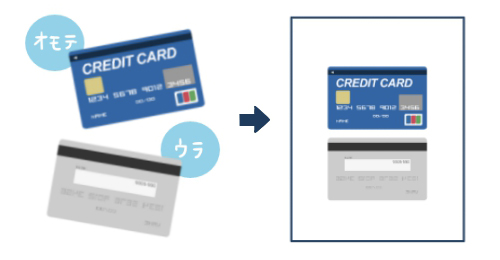
カードの表と裏を用紙1枚にまとめよう
1.複合機の操作パネルにある「コピー」をタップします。
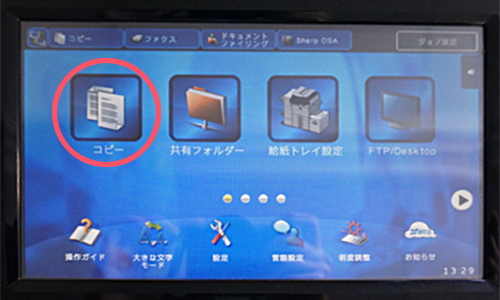
2.表示が切り替わるので「他の機能」をタップします。

3.表示が切り替わるので「カードスキャン」をタップします。
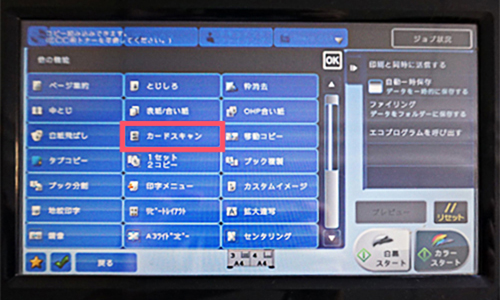
4.表示が切り替わるので「ON」をタップ。
続いて「OK」をタップして、「カードスキャン」の設定を保存します。

5.カードの表面を原稿台にセットしてふたを閉じた後、操作パネルで「カラースタート」をタップします。これで、表面がスキャンされました。


6.原稿台のカードを裏返してふたを閉じた後、同じように操作パネルで「カラースタート」をタップします。これで、裏面がスキャンされました。


7.操作パネルに表示される「読み込み終了」をタップすると、印刷を開始します。

8.写真のようにカードの表と裏のコピーを1枚の用紙に収めることができました。
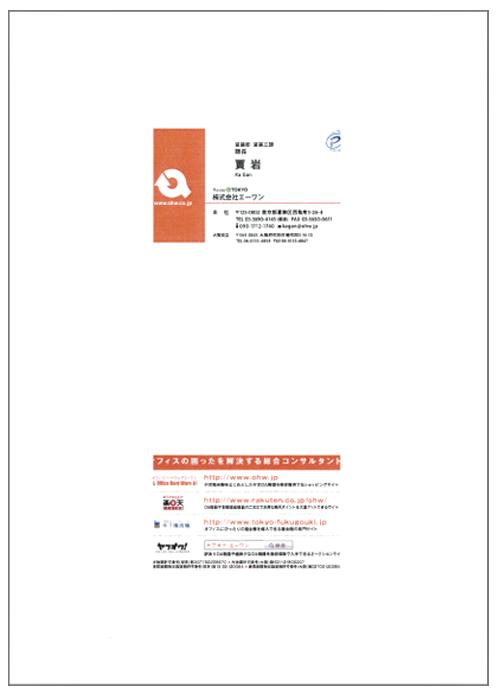
シャープの複合機は、今回のカードコピーで使用した「カードスキャン」機能のほかにも、用紙を効率的に使えたり、作業時間を短縮できたりする多彩な機能を用意しており、それらがワンタッチで使えるようになっています。
オフィスの業務を研究しつくして生み出されたこれらの機能は、かゆいところに手が届くものばかりです。ITリテラシーが低い方でも使いやすくなっている点もシャープの複合機の特長です。


